Poprzednio wspominaliśmy już o negatywnym oddziaływaniu niebieskiego światła emitowanego przez ekrany komputerów i laptopów. Windows 11, podobnie jak jego poprzednik, zadbał o funkcję minimalizacji wpływu tego szkodliwego światła, które przyczynia się do bezsenności i powoduje zmęczenie wzroku. Funkcja systemu, o której mowa to Wyświetlanie nocne.

Uruchomienie funkcji Wyświetlanie nocne w systemie Windows 11 pozwala na zmianę kolorów/tonacji ekranu na cieplejsze. Sprawia to, że kolory są nieco bardziej żółtawe. Cieplejsze kolory (tzn. bardziej żółte i mniej niebieskie) są bardziej przyjazne dla oczu, co wpływa pozytywnie na jakość snu oraz prowadzi do mniejszego zmęczenia oczu.
W domyślnych ustawieniach Windows 11 funkcja Wyświetlanie nocne jest wyłączona. Jeśli więc chcesz skorzystać z tej funkcji, musisz ją samodzielnie włączyć poprzez aplikację Ustawienia systemu Windows 11. Oprócz opcji włączenia lub wyłączenia funkcji możemy również skonfigurować intensywność trybu nocnego lub zaprogramować jego automatyczną aktywację i dezaktywację.
W tym poradniku pokażemy jak włączyć/wyłączyć, skonfigurować i zaprogramować funkcję Wyświetlania nocnego w systemie Windows 11.
Jak włączyć albo wyłączyć tryb nocny w Windows 11?
- Użyj skrótu klawiaturowego, wciskając Klawisz Windows + I, aby otworzyć Ustawienia systemu Windows 11.
- W panelu po lewej stronie okna konfiguracji wybierz sekcję: System
- W kolejnym kroku kliknij na: Ekran
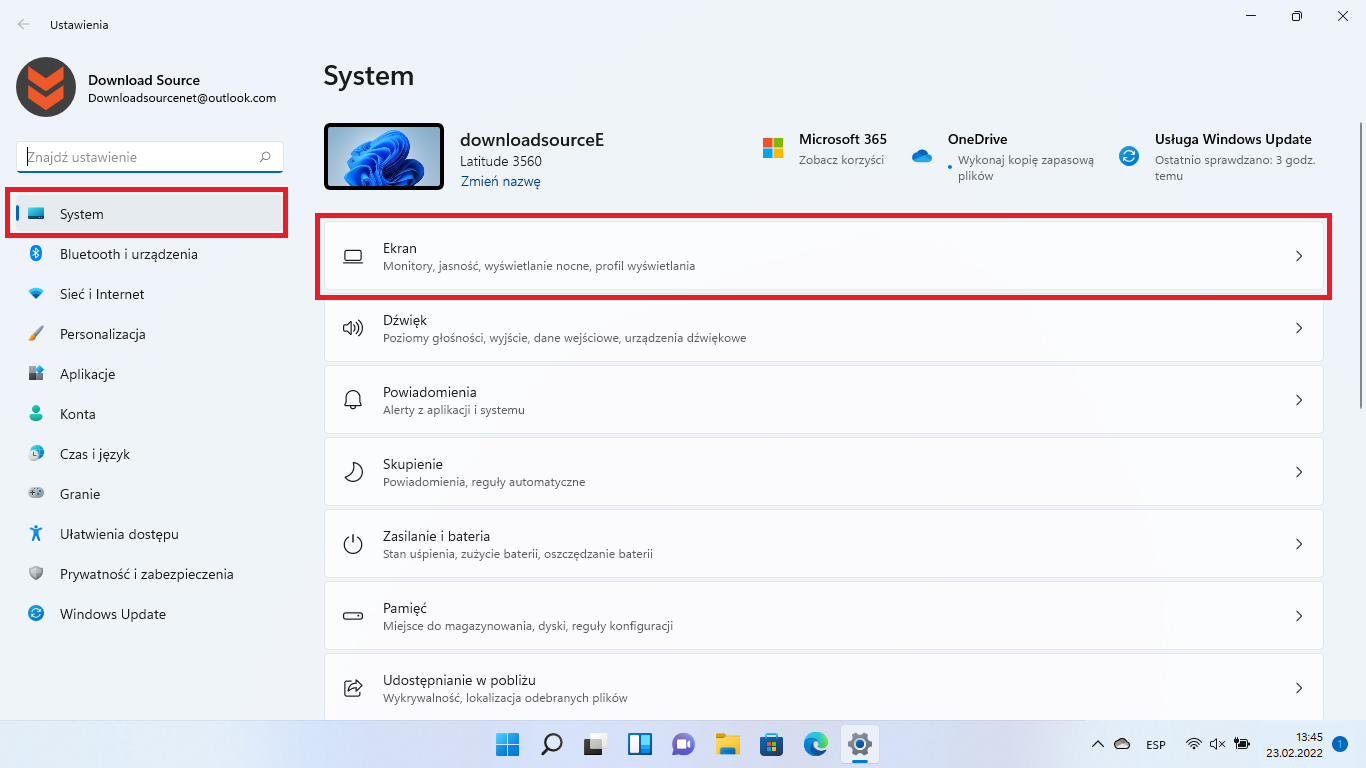
- W dostępnych opcjach ustawień koloru i jasności ekranu ukaże się sekcja Wyświetlanie nocne. Za pomocą suwaka po prawej stronie ekranu włączysz lub wyłączysz tryb nocny.
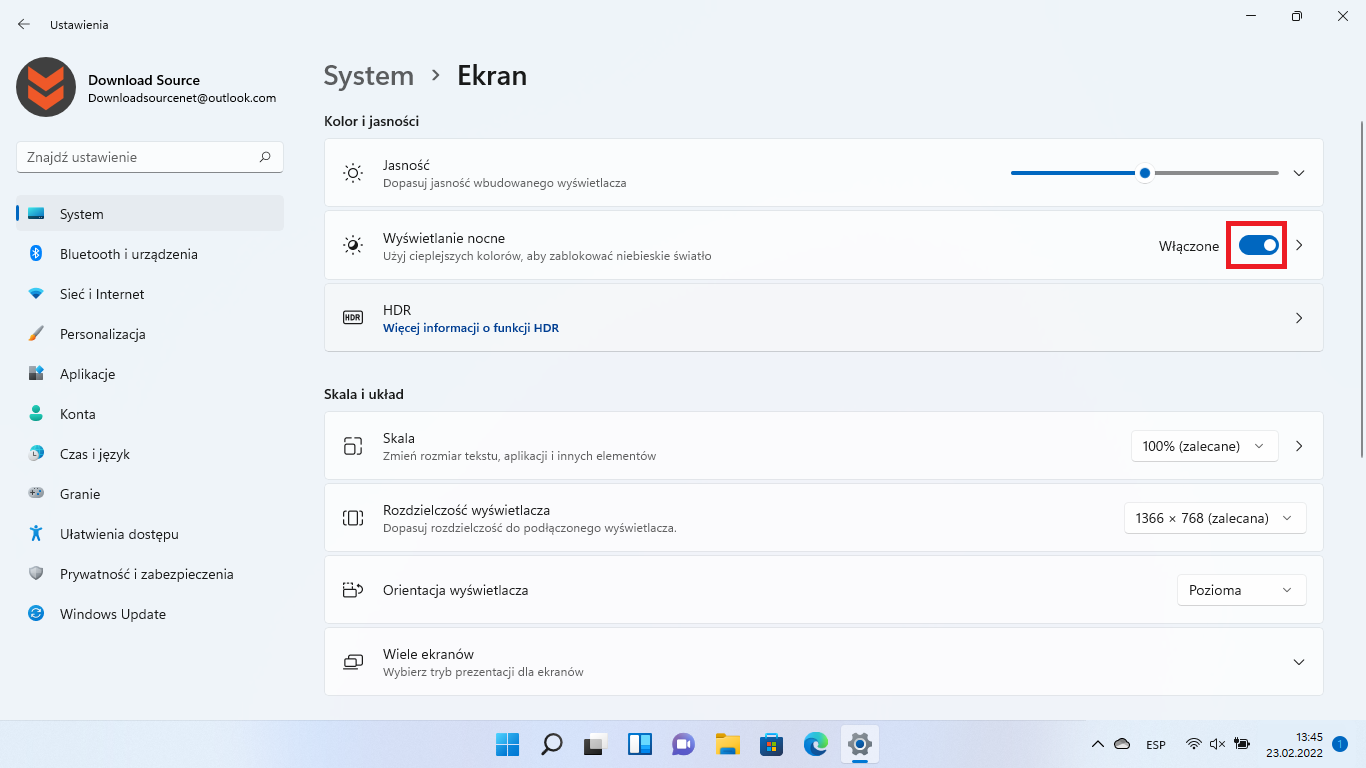
Jak skonfigurować Wyświetlanie nocne w systemie Windows 11?
- Gdy funkcja Wyświetlania nocnego jest włączona, możesz ją skonfigurować w następujący sposób:
- Otwórz Ustawienia systemu Windows 11 i przejdź do: System > Ekran
- Wybierz z listy sekcję Wyświetlanie nocne.
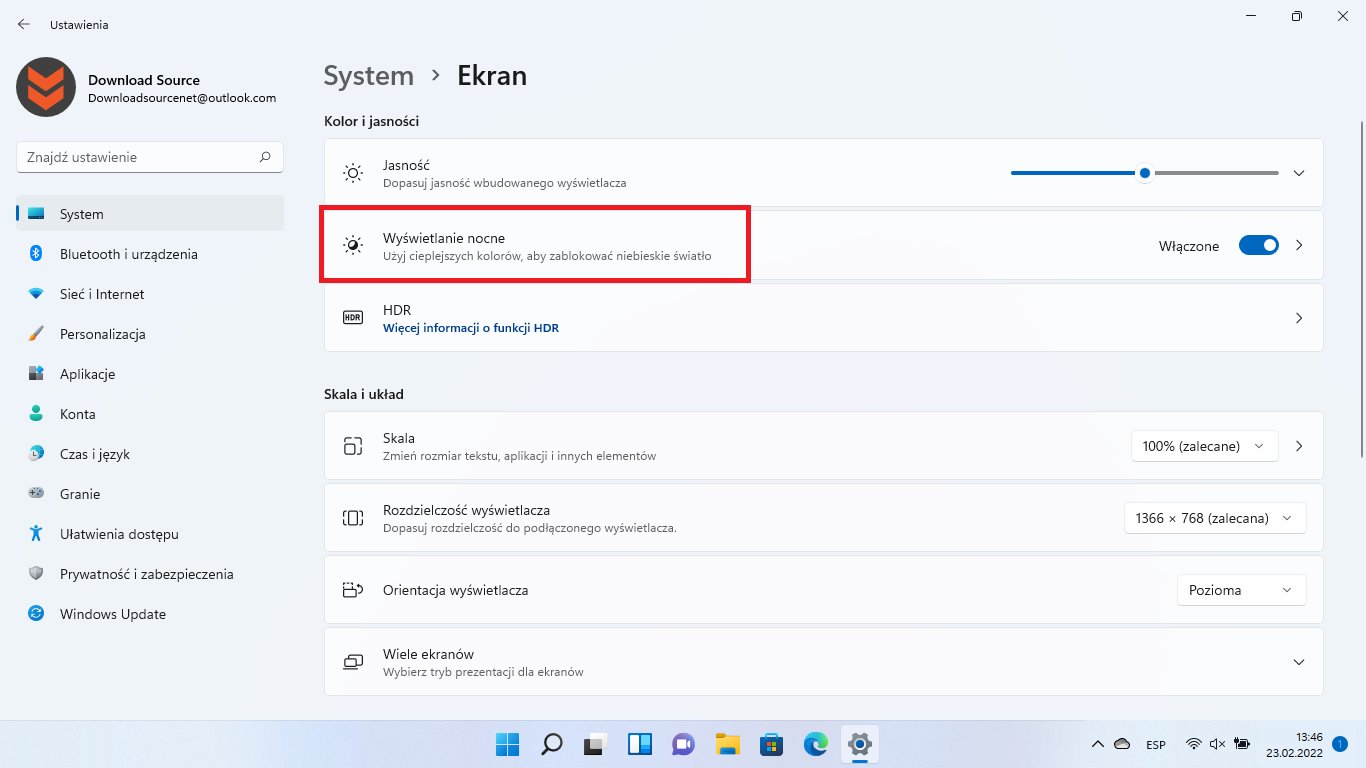
- Dzięki temu uzyskasz dostęp do ustawienia intensywności trybu nocnego, które możesz zmieniać za pomocą suwaka.
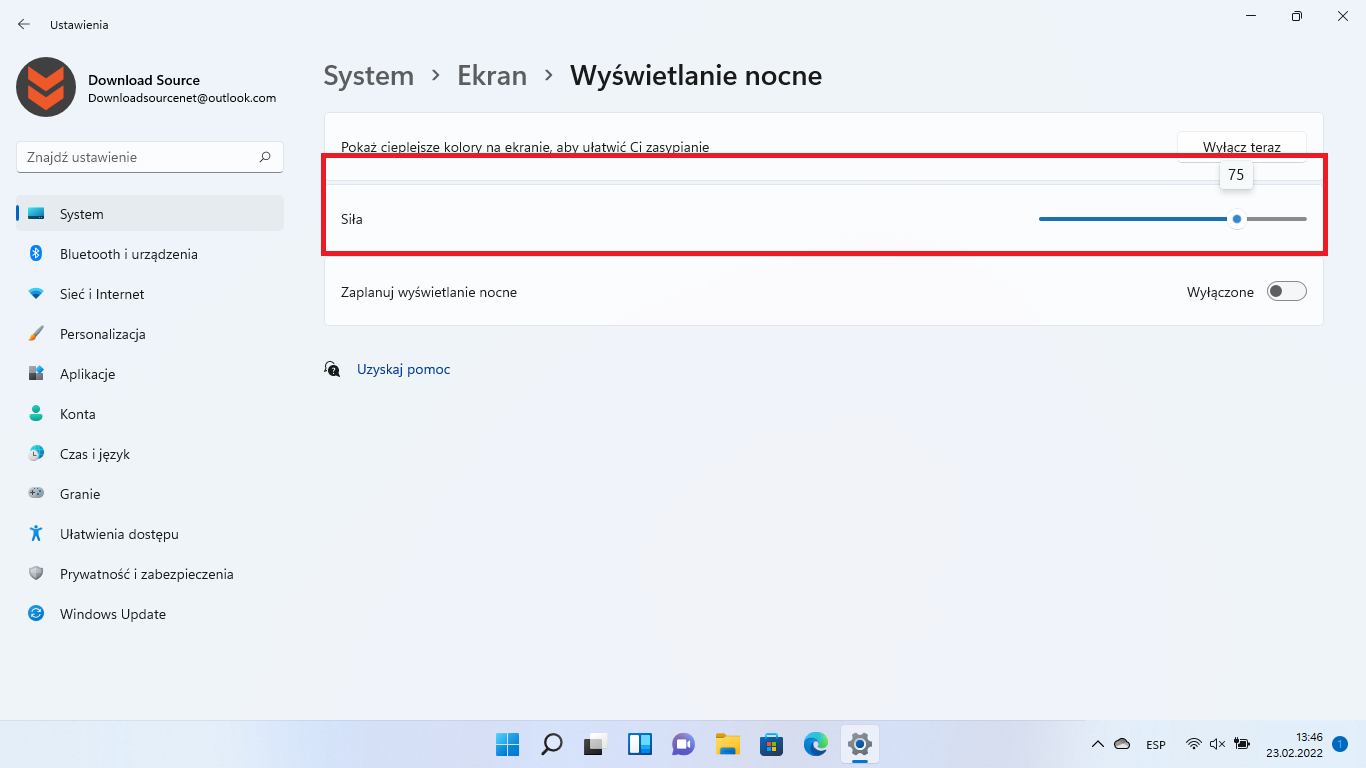
Jak włączyć i ustawić tryb nocny w Windows 11?
Jeśli chcesz, aby funkcja Wyświetlania nocnego włączała się i wyłączała o określonych godzinach, wykonaj następujące kroki:
- Otwórz Ustawienia systemu Windows 11: System > Ekran > Wyświetlanie nocne
- W tym miejscu należy włączyć opcję Zaplanuj wyświetlanie nocne.
- Włączenie powyższej opcji pozwala na ustawienie godzin, w jakich funkcja Wyświetlania nocnego powinna się automatycznie włączać i wyłączać.
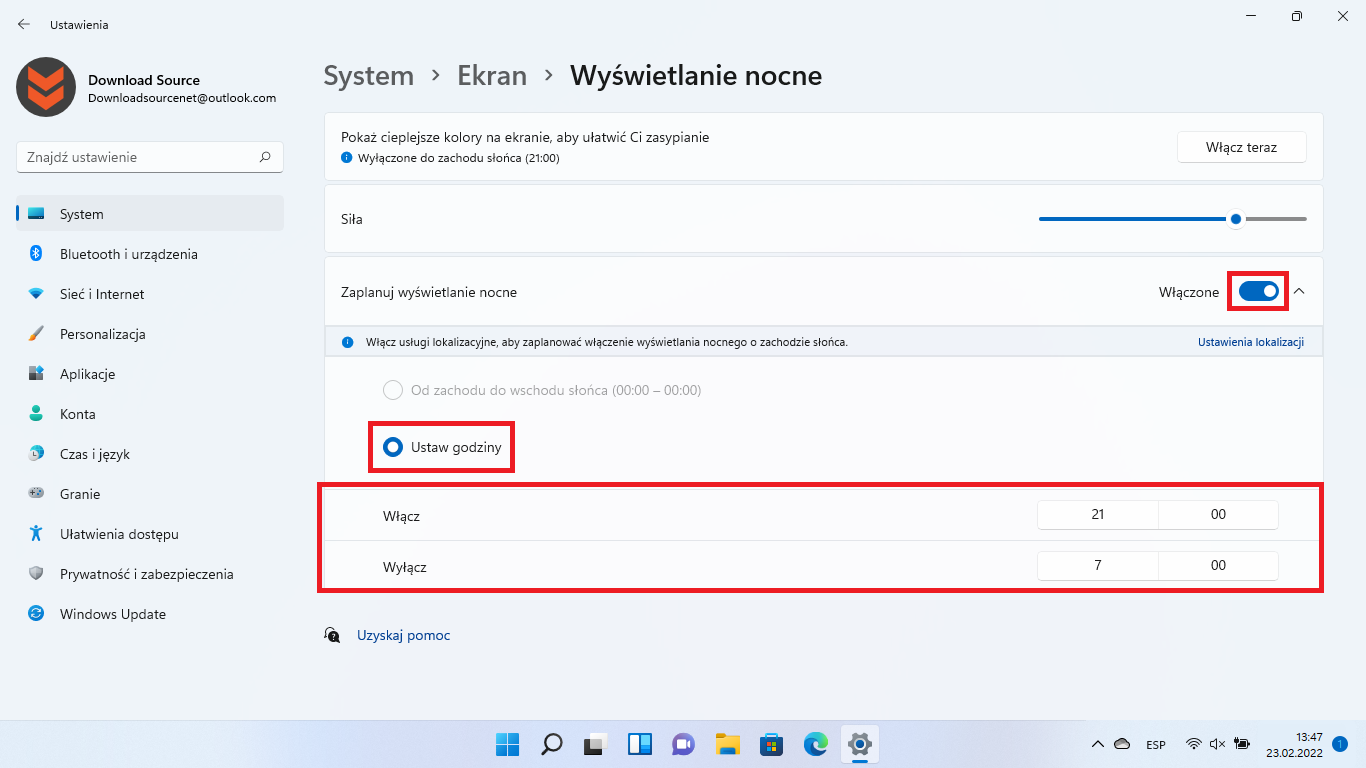
Gotowe! Po ustawieniu godzin włączania i wyłączania Wyświetlania nocnego funkcja będzie działała automatycznie.
Ważna uwaga: Istnieje również możliwość zaprogramowania od świtu i zmierzchu. Aby móc korzystać z tej funkcji, musisz włączyć usługi lokalizacji.
